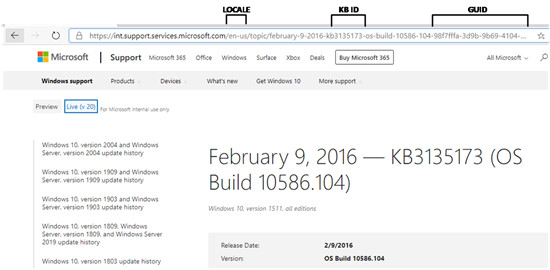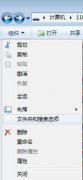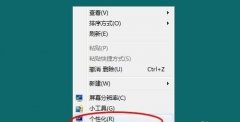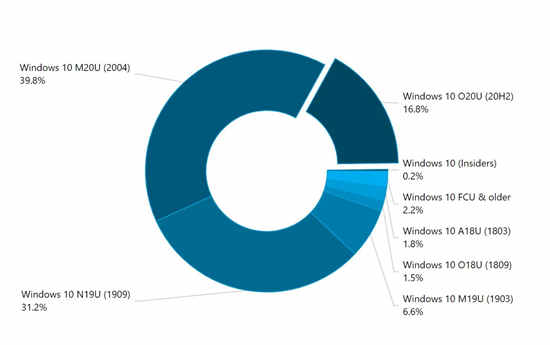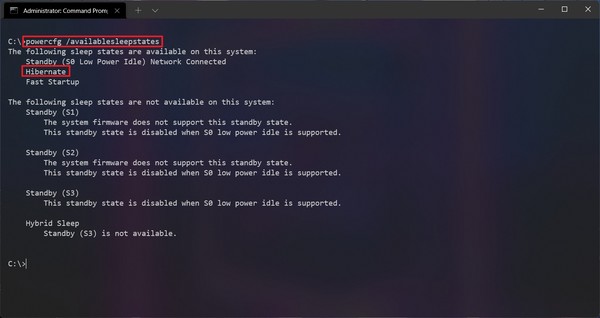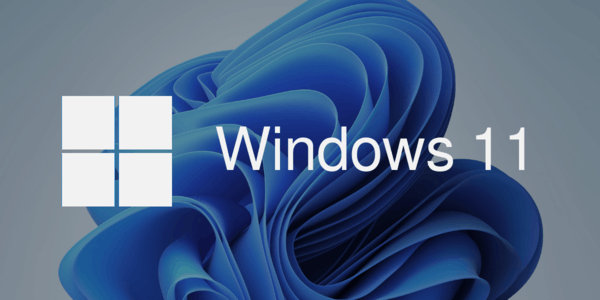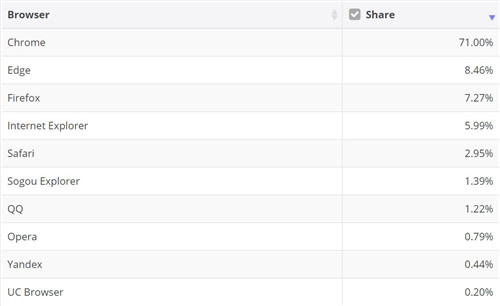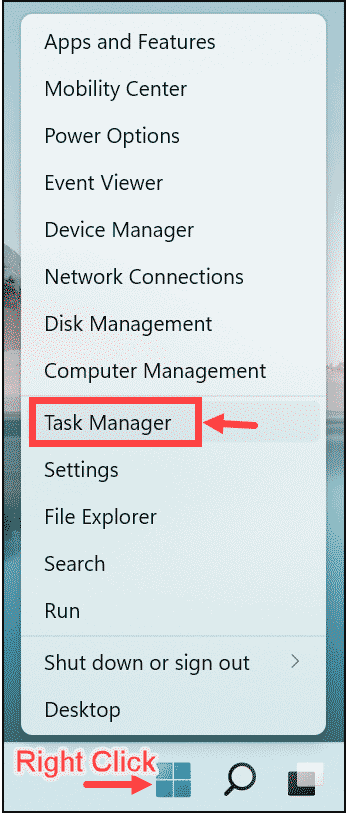记事本出现乱码怎么解决?Win11记事本出现乱码恢复方法
在电脑中我们可以打开记事本,记录一些基本的不需要格式的文本数据,保存为txt格式的文本文档。但有用户发现在打开电脑中保存的文本文档后,里面的内容显示的都是乱码!遇到这样的问题要如何解决,跟着小编一起来看看吧。
Win11记事本出现乱码怎么恢复?
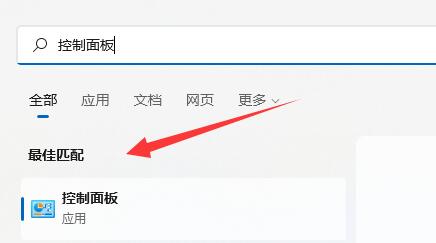
1、使用搜索功能,搜索并打开“控制面板”
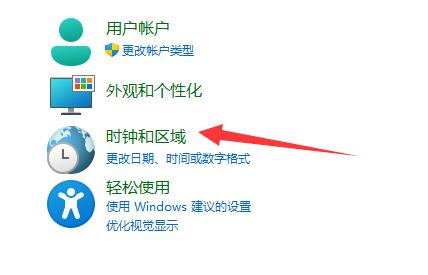
2、点击时钟和区域下的“更改日期、时间或数字格式”
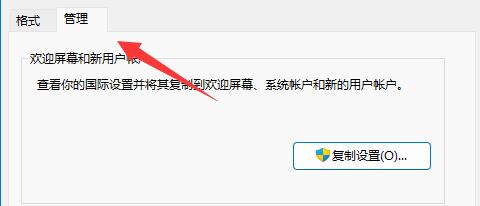
3、点击上方的“管理”选项卡
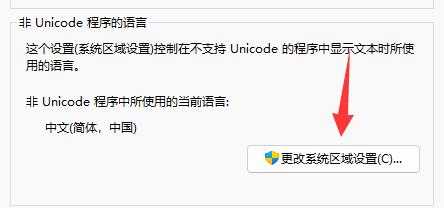
4、点击下方“更改系统区域设置”
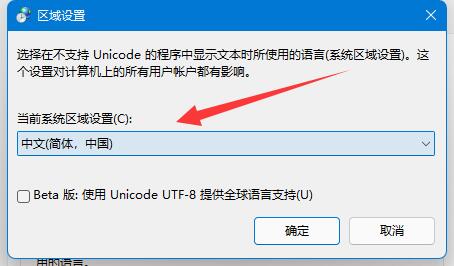
5、将当前系统区域设置改为“中文(简体,中国)”并“确定”保存即可。